Trong thế giới kỹ thuật số bận rộn ngày nay, việc duy trì năng suất khi mở trình duyệt web thường là một bài tập đòi hỏi sự tự chủ cao. Dù bạn có thể dùng trình duyệt để đọc văn bản lớn hoặc nghe các tệp tin âm thanh, nhưng cuối cùng bạn vẫn phải dùng chuột và bàn phím. Tại thời điểm đó, việc chống lại sự cám dỗ từ YouTube, mạng xã hội hay hàng triệu yếu tố gây xao nhãng khác trên internet trở nên khó khăn hơn bao giờ hết. Tuy nhiên, bạn có thể ngạc nhiên về mức độ hiệu quả mà mình đạt được chỉ bằng cách thêm một vài tiện ích mở rộng (extension) phù hợp vào trình duyệt web.
Cho dù đó là các extension dành cho Chrome, Edge, Safari, Firefox hay những trình duyệt ít được biết đến hơn, chúng đều có thể biến bạn thành một người có khuynh hướng làm việc hiệu quả, và điều đó mang lại giá trị to lớn. Website caphecongnghe.com hiểu rõ tầm quan trọng của việc tối ưu hóa quy trình làm việc và dưới đây là những công cụ hàng đầu giúp bạn tăng cường năng suất, khẳng định vị thế của mình trong mọi tác vụ trực tuyến.
9. 1Password
Quản lý mật khẩu và nhiều hơn thế
Các trình duyệt web như Chrome và Safari đều có trình quản lý mật khẩu tích hợp, nhưng sẽ thế nào nếu bạn sử dụng nhiều trình duyệt trên nhiều thiết bị khác nhau? Khi đó, bạn cần một tiện ích quản lý mật khẩu mạnh mẽ hơn như 1Password. Ứng dụng này có khả năng đồng bộ hóa các thông tin bảo mật của bạn trên mọi thiết bị bạn sở hữu.
1Password có thể lưu mật khẩu, chi tiết thanh toán, ghi chú, địa chỉ, passkey và nhiều thông tin khác. Bất kỳ trình duyệt nào dựa trên Chromium đều có thể sử dụng extension Chrome của 1Password, và nó cũng có các tùy chọn cho Safari, Firefox, Brave và Edge. Ngoài ra, còn có ứng dụng trên toàn hệ thống cho Windows, Linux hoặc macOS, cùng các ứng dụng di động cho iOS và Android. Nhờ đó, bạn không cần phải nhớ những mật khẩu dài và phức tạp trên bất kỳ thiết bị nào của mình, giúp công việc trở nên liền mạch và an toàn hơn.
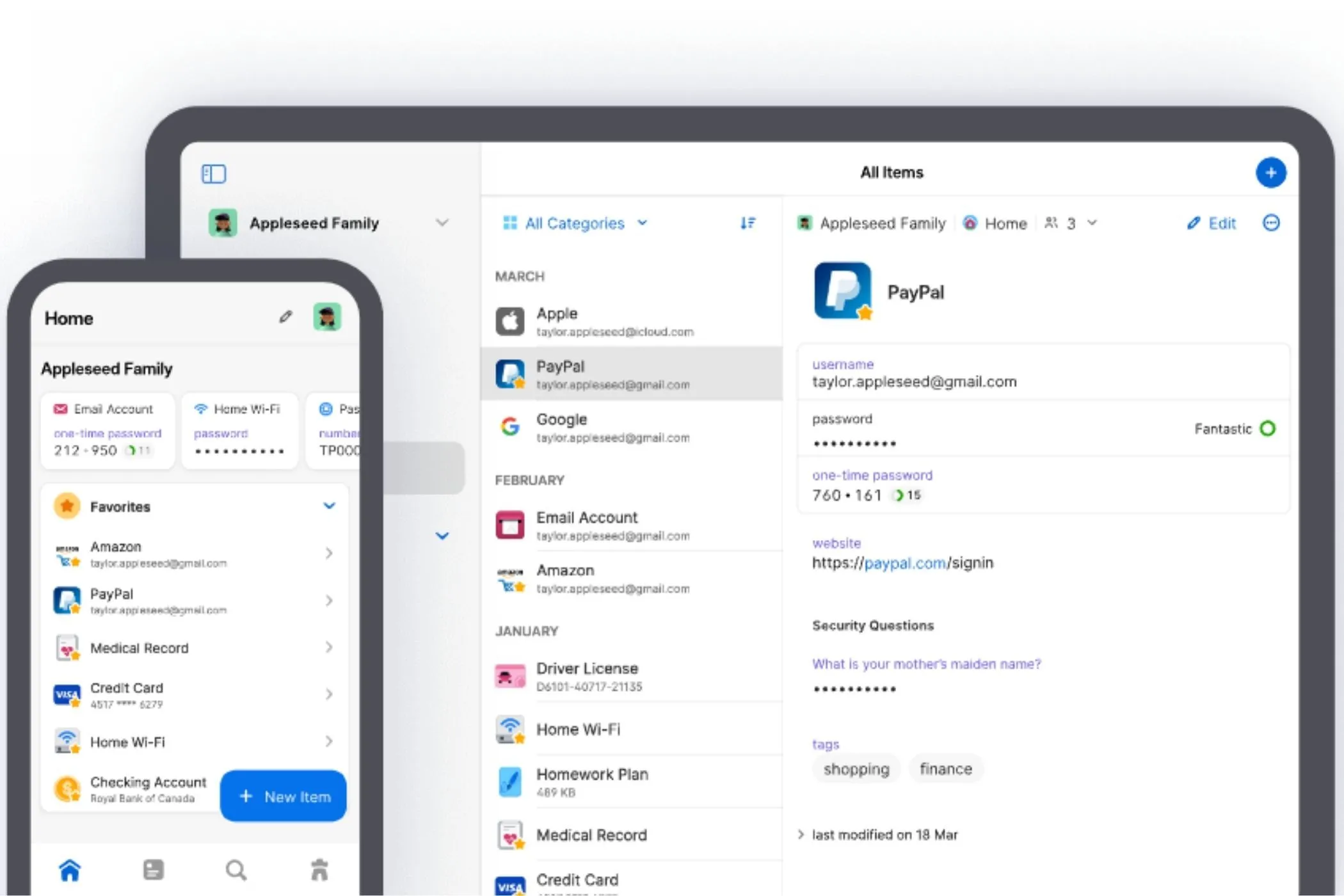 Giao diện ứng dụng 1Password trên điện thoại và máy tính, minh họa khả năng đồng bộ dữ liệu bảo mật.
Giao diện ứng dụng 1Password trên điện thoại và máy tính, minh họa khả năng đồng bộ dữ liệu bảo mật.
8. Save image as Type
Ngừng vật lộn khi tải ảnh
Sau 1Password, đây là một trong những tiện ích mà tôi sử dụng thường xuyên nhất để duy trì năng suất. Bạn đã bao giờ tải một hình ảnh từ trình duyệt web về và gặp phải tình huống tập tin đó ở định dạng mà máy tính của bạn không thể mở được, như WebP hay AVIF chưa? Cá nhân tôi đã từng gặp phải, và đó là một trong những phần gây khó chịu nhất của web hiện đại.
Thay vì phải tìm kiếm một chương trình khác để đọc và chuyển đổi các tập tin ảnh đó sang định dạng có thể sử dụng được, tôi chỉ cần dùng Save image as Type. Tiện ích này cho phép tôi chọn lưu hình ảnh dưới dạng JPG, PNG hoặc WebP. Nó thực hiện chuyển đổi ngay lập tức khi tải xuống từ web, điều này thực sự tuyệt vời. Bằng cách đó, tôi có thể làm việc hiệu quả hơn rất nhiều, tiết kiệm được những phút quý giá cho mỗi hình ảnh cần xử lý.
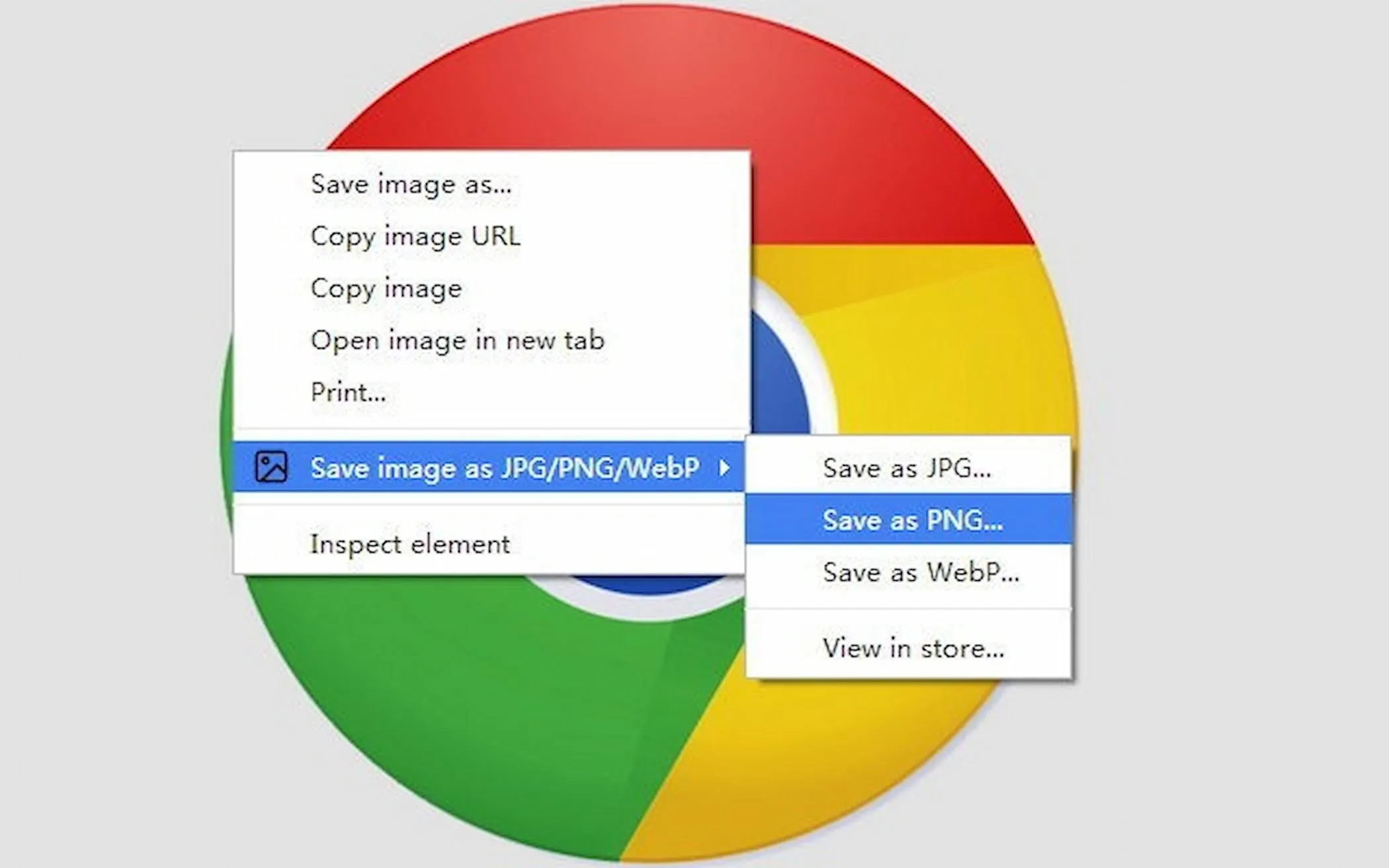 Tiện ích Save image as Type trong hành động, cho phép người dùng chọn định dạng lưu ảnh từ trình duyệt Chrome.
Tiện ích Save image as Type trong hành động, cho phép người dùng chọn định dạng lưu ảnh từ trình duyệt Chrome.
7. Mailtrack
Không còn băn khoăn liệu email có bị bỏ qua
Email đôi khi có thể là một “kẻ hủy diệt năng suất” thực sự. Mặc dù chúng tôi không yêu cầu bạn phải đưa tay vào một “chiếc hộp” như trong Dune, nhưng bạn hoàn toàn có thể lấy lại năng suất đã mất bằng cách quản lý hộp thư email của mình với tiện ích này. Mailtrack cung cấp cho hộp thư Gmail của bạn tính năng thông báo đã đọc (read receipts) mà bạn đã quen thuộc từ các dịch vụ nhắn tin tức thời như Signal, WhatsApp và Telegram. Nhờ đó, bạn luôn biết liệu tin nhắn của mình có đến tay người nhận hay không.
Nếu bạn biết email của mình không được đọc, hoặc được mở nhưng không được trả lời, bạn sẽ biết đã đến lúc phải thay đổi chiến thuật để tăng tỷ lệ phản hồi. Điều này chắc chắn sẽ giúp bạn làm việc hiệu quả hơn rất nhiều với bất kỳ ai bạn giao tiếp qua email.
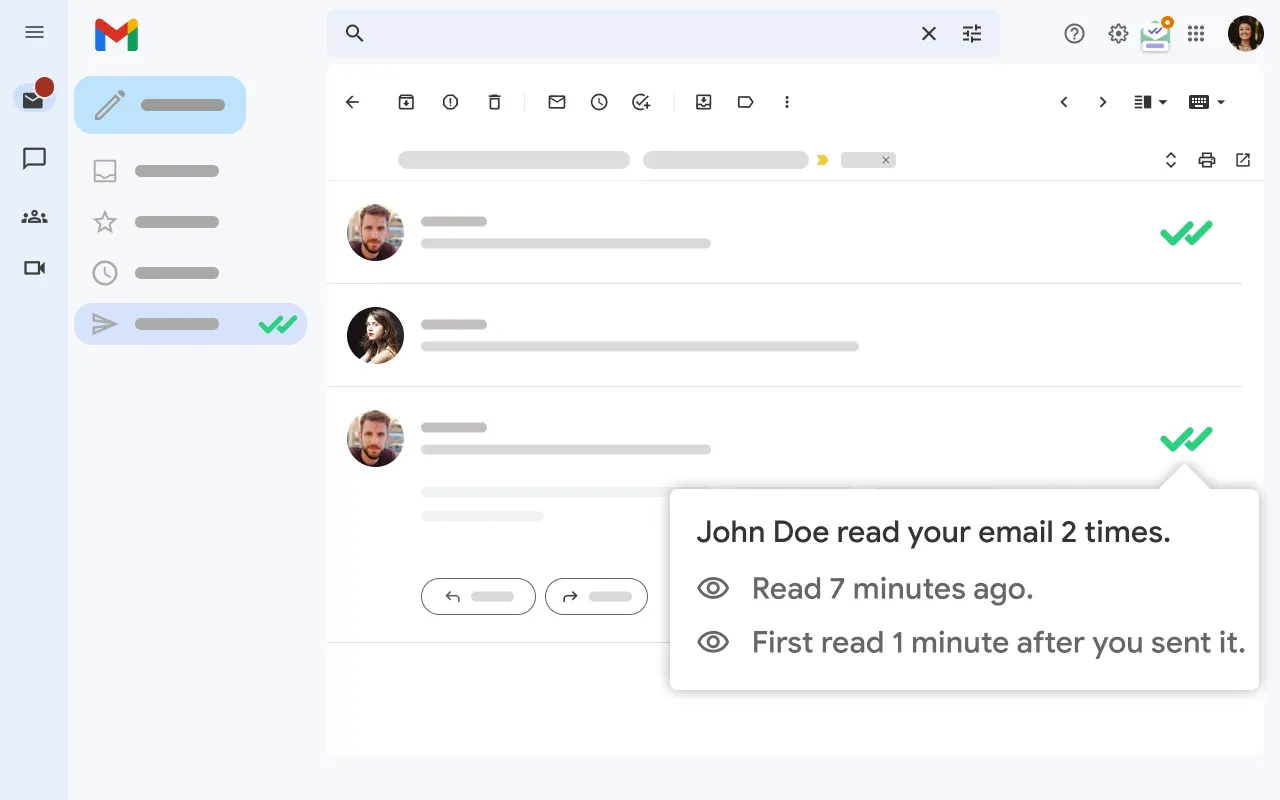 Giao diện tiện ích Mailtrack hiển thị email đã được đọc, cung cấp thông báo trạng thái tin nhắn trong Gmail.
Giao diện tiện ích Mailtrack hiển thị email đã được đọc, cung cấp thông báo trạng thái tin nhắn trong Gmail.
6. Awesome Screenshot and Screen Recorder
Nâng cấp khả năng chụp và quay màn hình
Mặc dù mọi hệ điều hành đều có các công cụ tích hợp sẵn để chụp màn hình hoặc quay video, nhưng chúng thường khá cơ bản và yêu cầu phải cắt xén hoặc chỉnh sửa sau khi ghi để có kết quả tốt nhất. Awesome Screenshot and Screen Recorder giúp nâng cấp khả năng chụp màn hình của bạn, cho phép bạn chụp các phần cụ thể của trang web hoặc thậm chí là chụp màn hình cuộn toàn bộ trang web.
Tiện ích này cũng có thể ghi lại nội dung cửa sổ trình duyệt, nhưng tính năng mạnh mẽ nhất là khả năng quay một tab trình duyệt trong khi vẫn hiển thị hình ảnh từ webcam của bạn. Đây là một tính năng hoàn hảo để tạo các hướng dẫn, bài giảng ngắn hoặc cung cấp hỗ trợ kỹ thuật cho người thân, và thực sự là một công cụ vô giá cho trình duyệt của bạn.
5. LanguageTool
Kiểm tra ngữ pháp là điều cần thiết
Nếu bạn là người hay mắc lỗi gõ sai chính tả hoặc ngữ pháp khi gõ (và thành thật mà nói, ai mà không chứ), bạn sẽ yêu thích tiện ích này. LanguageTool sẽ luôn theo dõi bạn khi bạn gõ trên trình duyệt web và đưa ra các đề xuất để giúp chính tả và ngữ pháp của bạn trở nên hoàn hảo.
Đây là tiện ích yêu thích của tôi để hỗ trợ viết, vì nó vượt trội hơn các đối thủ cạnh tranh với các sửa lỗi rõ ràng, súc tích, giúp tôi nhanh chóng quay lại công việc mà không gặp rắc rối. Tôi thích việc nó cũng hiển thị một phần giải thích ngắn gọn về lý do tại sao nó lại sửa lỗi, cùng với các quy tắc ngữ pháp liên quan mà tôi đã vô tình vi phạm. Tôi có thể viết trực tiếp với tiện ích luôn theo dõi, hoặc trên ứng dụng web, thậm chí còn bao gồm các công cụ kiểm tra giọng văn và paraphrase tiện dụng.
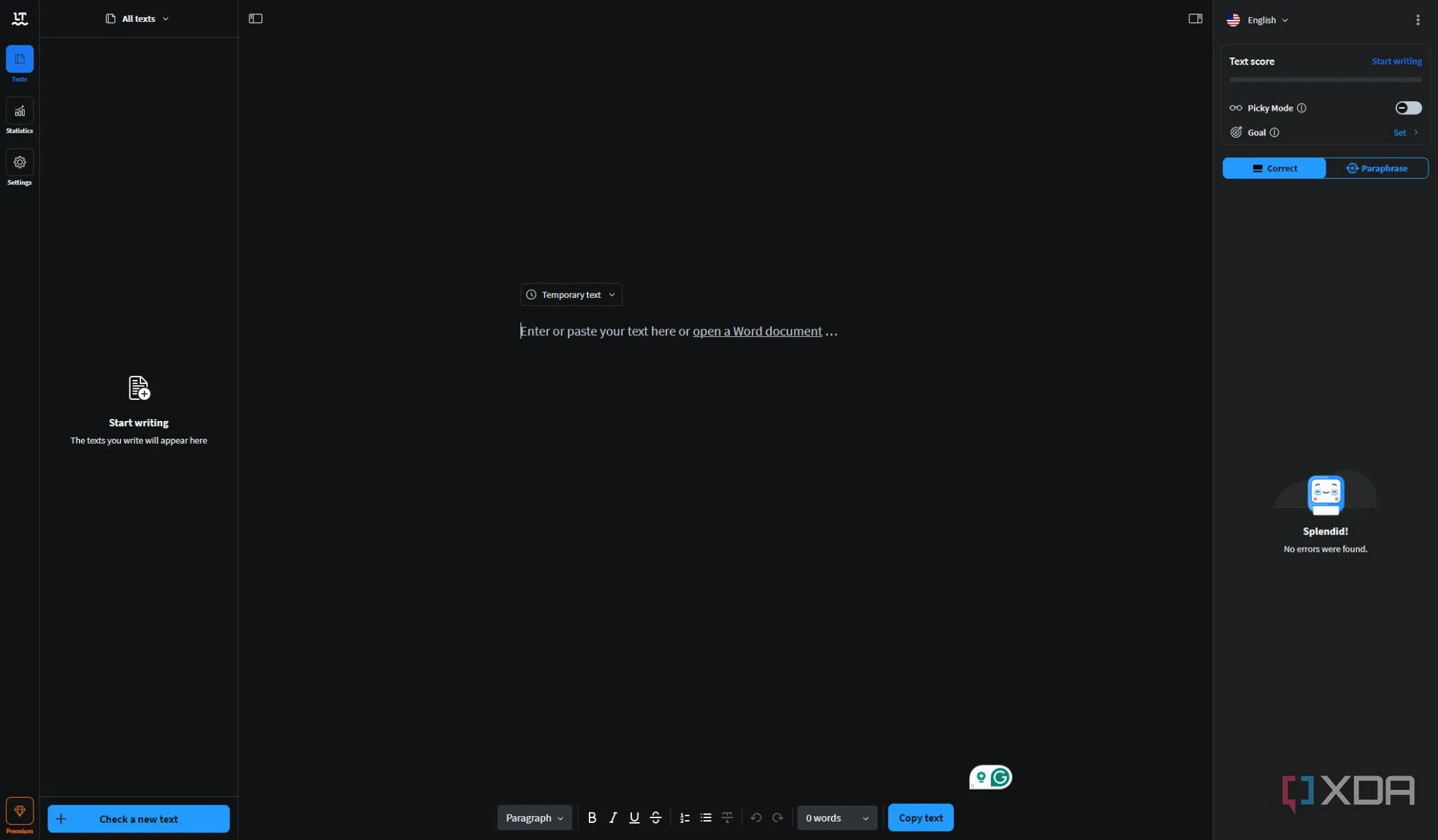 Ảnh chụp màn hình trình chỉnh sửa LanguageTool, hiển thị khả năng sửa lỗi ngữ pháp và chính tả khi gõ.
Ảnh chụp màn hình trình chỉnh sửa LanguageTool, hiển thị khả năng sửa lỗi ngữ pháp và chính tả khi gõ.
4. Forest
Gieo mầm tiềm năng, tập trung cao độ
Để trở thành phiên bản năng suất nhất của chính mình, bạn cần có trách nhiệm và khả năng tập trung vào nhiệm vụ trước mắt, ngay cả khi xung quanh là một “rừng rậm” những yếu tố gây xao nhãng. Tiện ích Forest là một đồng hồ Pomodoro dễ thương, cho phép bạn thiết lập khoảng thời gian muốn tập trung làm việc không gián đoạn.
Nó giúp bạn bằng cách chỉ cho phép bạn truy cập các trang web mà bạn đã cho phép cụ thể, hoặc nó có thể chặn bạn khỏi một danh sách các trang web đã chỉ định mà bạn không nên truy cập khi cần tập trung. Phần thú vị là bạn sẽ thấy một cây hoạt hình mọc lên từ một mầm nhỏ thành một khu rừng lớn. Và điều đáng chú ý là nếu bạn phá vỡ bất kỳ quy tắc nào đã đặt ra, cái cây, bông hoa hoặc bụi cây của bạn sẽ héo úa và chết, để lại một vết đen trên kỷ lục phát triển của bạn mãi mãi. Tiện ích này đã tồn tại một thập kỷ, giúp gieo mầm năng suất trên khắp thế giới.
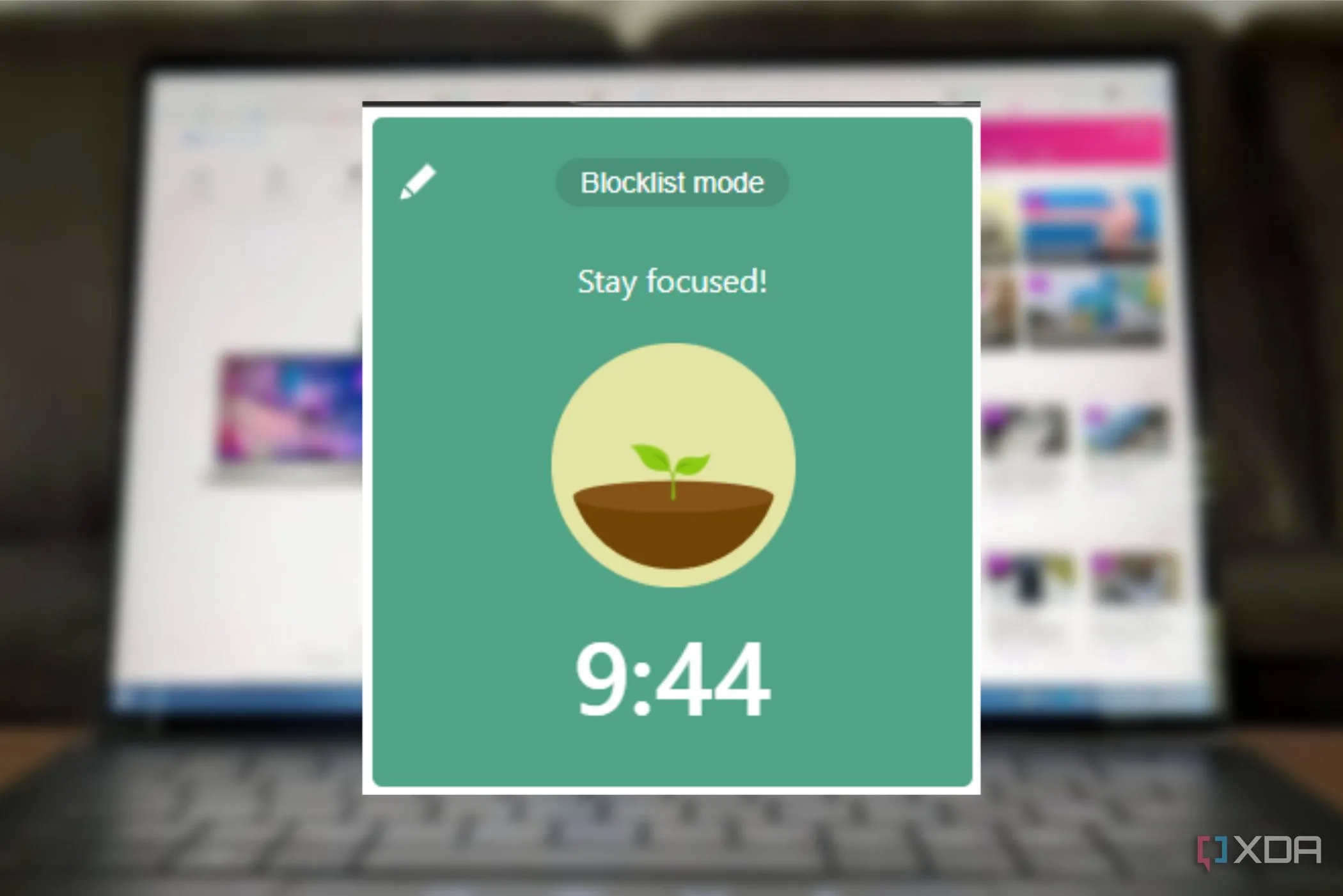 Đồng hồ hẹn giờ của tiện ích Forest hoạt động trên nền một laptop mờ, tượng trưng cho việc tập trung làm việc.
Đồng hồ hẹn giờ của tiện ích Forest hoạt động trên nền một laptop mờ, tượng trưng cho việc tập trung làm việc.
3. Todoist
Danh sách giúp bạn luôn ngăn nắp
Nhiều ứng dụng và tiện ích tăng năng suất chỉ mang lại ảo ảnh về sự hiệu quả qua nhiều lớp công việc bận rộn. Nhưng Todoist thì khác, nó giúp việc tạo và theo dõi danh sách việc cần làm (to-do list) trở nên nhanh chóng và dễ dàng. Tiện ích trình duyệt này sẽ mở ra khi được nhấp vào và hiển thị tất cả các tác vụ hiện tại của bạn, mang lại cảm giác hài lòng khi bạn hoàn thành chúng.
Tôi thường sử dụng Todoist để tổ chức công việc cho ngày hôm sau trước khi đi ngủ, để không phải nhớ bất kỳ hướng dẫn phức tạp nào khi còn mơ màng vào buổi sáng. Nhưng nó cũng rất tuyệt vời cho các việc khác, như thêm trang web bạn đang duyệt vào một tác vụ đang chờ xử lý để sử dụng sau này.
2. ClickUp
Quản lý mọi thứ ở một nơi
Đôi khi một danh sách việc cần làm đơn giản là không đủ, và bạn cần một loạt công cụ năng suất rộng hơn để khởi động công việc của mình. ClickUp là một công cụ quản lý dự án có khả năng mở rộng, hoạt động trên đám mây hoặc thanh tiện ích trình duyệt của bạn, cho phép cộng tác, giao tiếp và rất nhiều tùy chỉnh.
Bạn sẽ có tính năng theo dõi thời gian, bao gồm ước tính công việc cần hoàn thành, tự động hóa các tác vụ nhàm chán và lặp lại, cùng hàng tấn các chế độ xem trang khác nhau để giúp bạn tìm thấy chế độ phù hợp nhất. Hoặc, bạn có thể tạo bảng điều khiển riêng từ hàng chục widget và điều chỉnh nó theo các nhiệm vụ trước mắt. Đây cũng là một công cụ tuyệt vời để quản lý một nhóm nhỏ hoặc làm việc độc lập như một công cụ tổ chức freelancer linh hoạt.
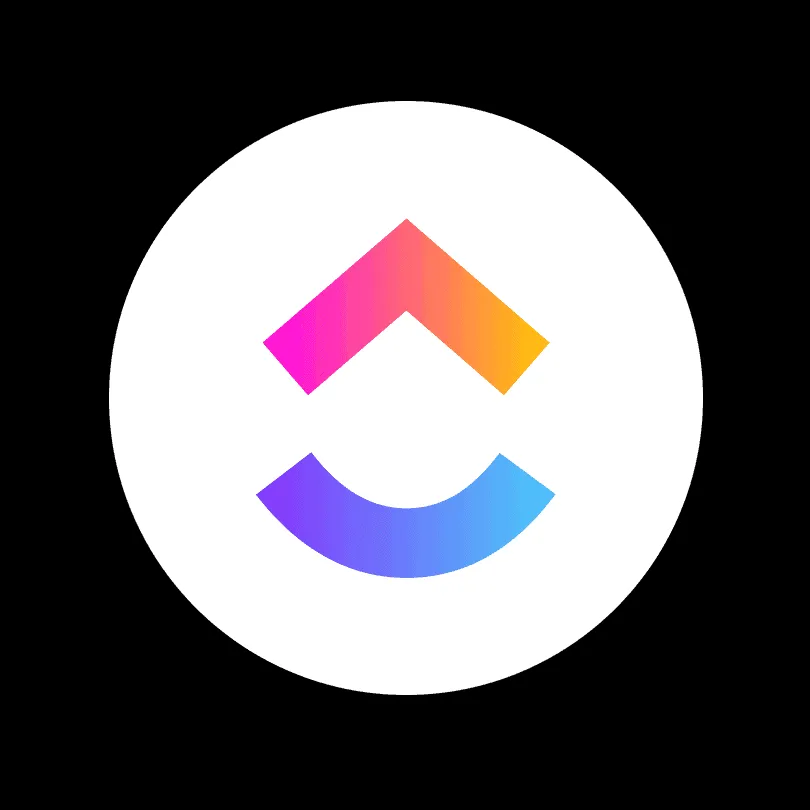 Biểu tượng ứng dụng ClickUp, một nền tảng quản lý dự án và công việc toàn diện.
Biểu tượng ứng dụng ClickUp, một nền tảng quản lý dự án và công việc toàn diện.
1. Toggl
Theo dõi thời gian bạn dành ra
Bạn đã bao giờ thấy mình trong một tình huống công việc yêu cầu theo dõi chính xác thời gian dành cho các nhiệm vụ chưa? Đây là một việc khó theo dõi, không chỉ để tính toán hóa đơn hiệu quả cho khách hàng mà còn để đánh giá năng suất cá nhân của bạn. Toggl có rất nhiều tính năng tiện dụng, nhưng điểm nổi bật là các báo cáo chi tiết.
Nó sẽ cung cấp cho bạn những thông tin chi tiết vô giá về cách bạn sử dụng thời gian tại nơi làm việc, và mặc dù nó sẽ không ngay lập tức giúp bạn làm việc hiệu quả hơn, nhưng nó sẽ chỉ cho bạn những gì cần thay đổi để đạt được điều đó. Các báo cáo chi tiết sẽ xác định bất kỳ lĩnh vực có vấn đề nào cần cải thiện, cho bạn biết những nhiệm vụ kém hiệu quả nhất để cắt giảm, để bạn có thể dành thời gian đó một cách khôn ngoan hơn cho các nhiệm vụ ưu tiên cao.
 Logo Toggl, đại diện cho công cụ theo dõi thời gian và phân tích hiệu suất làm việc.
Logo Toggl, đại diện cho công cụ theo dõi thời gian và phân tích hiệu suất làm việc.
Năng suất là do bạn tạo ra từ các công cụ sẵn có
Mỗi tiện ích mở rộng này đều có thể biến trình duyệt web của bạn thành một cỗ máy năng suất mạnh mẽ. Điều quan trọng là tìm ra những công cụ phù hợp với quy trình làm việc của bạn, vì những công cụ tốt nhất là những công cụ bạn muốn tiếp tục sử dụng. Từ việc quản lý các dự án quy mô lớn với ClickUp, đến các dự án cá nhân với Todoist, giữ an toàn cho tài khoản trực tuyến của bạn với 1Password, hay “đánh bại” các trang web chỉ muốn bạn tải ảnh dưới định dạng WebP với Save Image as Type, bạn có thể ngạc nhiên về những gì mình có thể hoàn thành chỉ với một trình duyệt web.
Hãy khám phá và chọn lựa những công cụ phù hợp nhất để tối ưu hóa trải nghiệm làm việc của bạn. Để biết thêm nhiều mẹo và ứng dụng công nghệ hữu ích khác, đừng quên theo dõi caphecongnghe.com!